
Dacă doriți să împărtășiți notele dvs. OnEnote cu cineva care nu are onenote sau dacă doriți să împiedicați editarea accidentală a notele dvs., convertiți-le la a Fișier PDF. . Iată cum sa terminat.
Comportamentul de economisire a PDF variază în funcție de platformă
O nota Notebook-urile conțin una sau mai multe secțiuni, iar fiecare secțiune conține una sau mai multe pagini. Pentru a ilustra ceea ce înseamnă, iată o diagramă care să arate structura unui notebook onenote:

Ce puteți salva ca un PDF în OneNote, depinde de sistemul de operare pe care îl utilizați. Onenote pentru Windows 10 vă permite să salvați o pagină, o secțiune sau întregul notebook ca PDF. Cu toate acestea, onenote pentru Mac vă permite să salvați pagina unică pe care o aveți în prezent ca PDF.
Instrucțiunile de conversie a notelor la un PDF sunt, de asemenea, diferite între Windows 10 și Mac. Vă vom arăta cum să faceți ambele.
LEGATE DE: Ghidul începătorului pentru OneNote în Windows 10
Cum de a converti notele OneNote la un PDF pe Windows 10
Pentru a începe, lansați Onenote pentru Windows. Deschideți notebook-ul Onenote pe care doriți să-l convertiți la un PDF. Odată ce este încărcat, faceți clic pe fila "Fișier" de pe panglică.
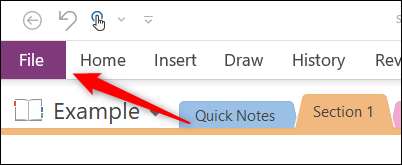
În meniul din stânga, faceți clic pe "Export".
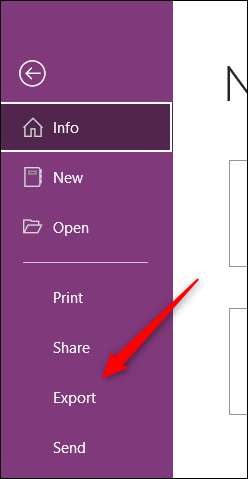
Apoi, selectați ce parte a notebook-ului pe care doriți să o exportați din "1. Grupul actual de export. Puteți alege între "pagina", "secțiunea" sau "notebook" în care lucrați în prezent.
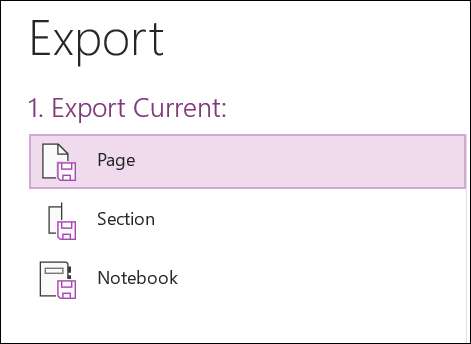
În "2. Selectați formatul format ", selectați" PDF "din lista de tipuri de fișiere, apoi faceți clic pe" Export ".
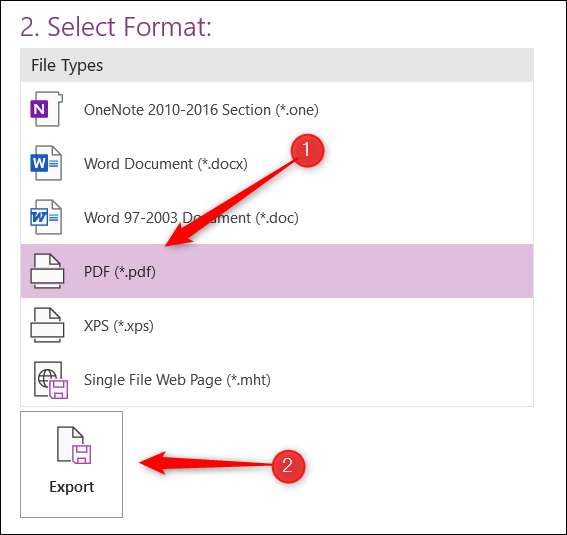
Fișierul Explorer se va deschide. Alegeți locația în care doriți să salvați fișierul, să o numești, apoi faceți clic pe "Salvați".
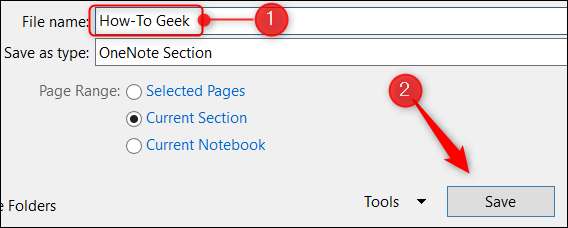
Fișierul dvs. PDF este acum gata. Puteți să-l deschideți utilizând un browser web sau preferat PDF Viewer.
Cum să convertiți notele OnEnote la un PDF pe Mac
Exportarea notelor Onenote pe un Mac este destul de ușoară, dar după cum sa menționat mai sus, Mac vă permite să salvați pagina pe care o puteți salva în prezent sau pe întregul notebook.
În primul rând, deschideți aplicația Onenote și apoi încărcați notebook-ul care conține pagina pe care doriți să o convertiți într-un PDF. Apoi, faceți clic pe "Fișier" din bara de meniu.

Faceți clic pe "Salvați ca PDF" din meniul derulant.
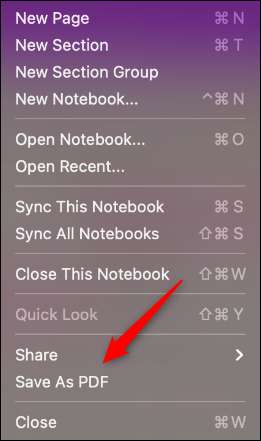
Va apărea fereastra "salvare ca". Denumiți fișierul dvs., alegeți locația în care doriți să o salvați și faceți clic pe "Salvați".
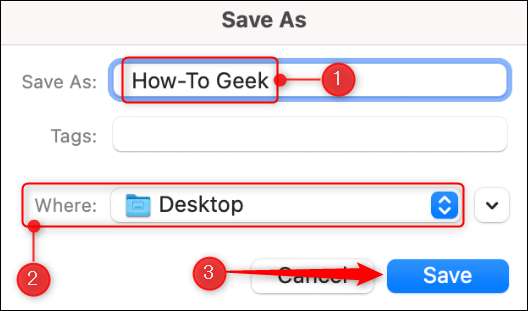
Fișierul dvs. PDF este acum pregătit pentru vizionarea ulterioară . Repetați acest lucru ori de câte ori doriți să exportați mai multe pagini OnEnote în fișiere PDF.
LEGATE DE: Ce este un fișier PDF (și cum deschid unul)?







